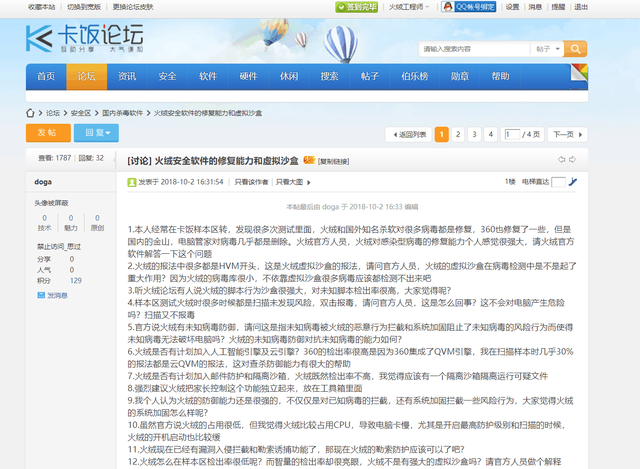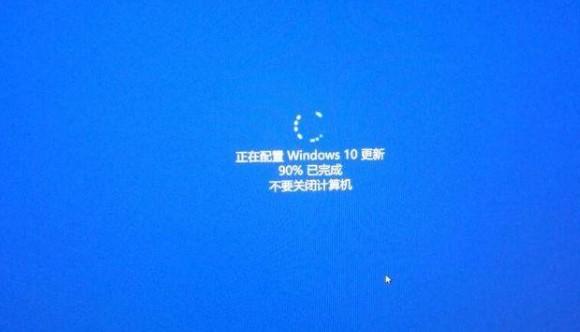首先我们需要准备工作:
1.一个大于8g的u盘。
2.windows系统镜像。找不到的可以去这里找 https://msdn.itellyou.cn/
各个windows版本都有,具体要下载哪个版本看自己需求。下面是各个版本的英文意思。
Windows Starter(初级版)
Windows Home Basic(家庭普通版)
Windows Home Premium(家庭高级版)
Windows Professional(专业版)
Windows Enterprise(企业版)
Windows Ultimate(旗舰版)
Windows Multiple Editions(合集版)
小编个人推荐下载合集版,具体安装时可以自由电脑选择。
2.u盘启动制作工具。
这个有很多种,老毛桃,大白菜。。。自己喜欢用什么就用什么,小编这里用的是大白菜装机工具。
3.驱动软件。
因为我们上面下载的系统是纯净系统,所以装完系统是没有任何驱动的(包括键鼠和网络的驱动)所以我们需 要去网上下个驱动,驱动精灵,驱动大师都可以。如果你装玩系统有网络的话,可以下载万能网卡版,如果没 有网络,那就去下载装机版。
好了,准备工作完成,下面进入教程。
1.将u盘插入电脑,确定u盘没有需要的文件,因为是需要格式化的。
2.打开大白菜装机工具,在选择设备中选择你的u盘,点击开始制作。
3.制作完成后可以把我们已经下好的windows镜像和驱动软件放入u盘,当然,你也可以放在电脑的其他硬盘 中, 只要不是装系统的那个盘就可以。
4.这时我们需要重启电脑,我们需要通过BIOS的快捷键快速选择u盘启动。
不同厂商电脑的主板不同,快捷键也不同,下面列举一些品牌的电脑,如果自己的电脑是小众的,可以上网去 搜索。
5.在电脑重启时,快速连续按下快捷键,就会出现如下画面。
6.选中你的u盘,回车键,就会进入pe系统选择界面。如下图。
7.选择win8 pe高级版,如果自己是老机器,需要选择兼容版。
8.进入后会自动跳出安装界面,选择你要安装的系统盘和镜像文件,点击确定。
弹出如下画面,我们可以勾选注入usb3.0驱动,点击确定。
9.期间会有重启,不要操作,等待系统安装完毕就会自动进入系统。
10.进入系统后我们需要打开已经下载好的驱动软件,安装系统所需要的驱动。
11.尽情享受丝滑般的系统吧。
如有问题,请留言,我会一一回复。
电脑